Можете посмотреть видео на нашем youtube-канале на эту тему.
Либо читайте дальше полезную информацию.

У нашей программы оконный интерфейс. Поэтому работа с окнами подчиняется всем правилам работы в операционной системе Windows. Какие бы справочники вы не открывали.
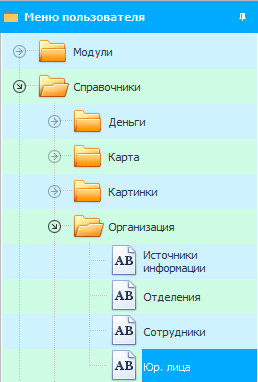
Они открываются отдельными окнами. Это называется "Многодокументальный интерфейс", который является наиболее продвинутым, так как можно поработать с одним окном, а потом легко переключиться на другое. Например, мы вошли в справочник "юридических лиц"

Если посмотреть верхний правый угол программы, когда открыт хоть один модуль или справочник, то можно увидеть два набора стандартных кнопок: "Свернуть", "Восстановить" и "Закрыть".
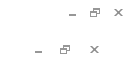
Верхний набор кнопок касается самой программы, то есть, если нажать верхний "крестик", то закроется сама программа.
А вот нижний набор кнопок относится к текущему открытому справочнику. Если нажать на нижний "крестик", то закроется тот справочник, который мы сейчас видим, в нашем примере это "юридические лица".

Для работы с открытыми окнами в самом верху программы есть даже целый раздел "Окно".

![]() Узнайте подробнее про то, какие бывают виды меню.
Узнайте подробнее про то, какие бывают виды меню.
Можно посмотреть списком "Открытые формы". С возможностью перейти на другую. Форма и окно - это одно и то же.
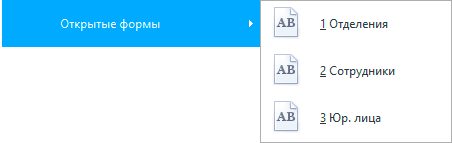
Можно выстроить открытые формы "Каскадом" - то есть одно за другим. Откройте два любых справочника, а потом нажмите на эту команду, чтобы вам стало понятнее.
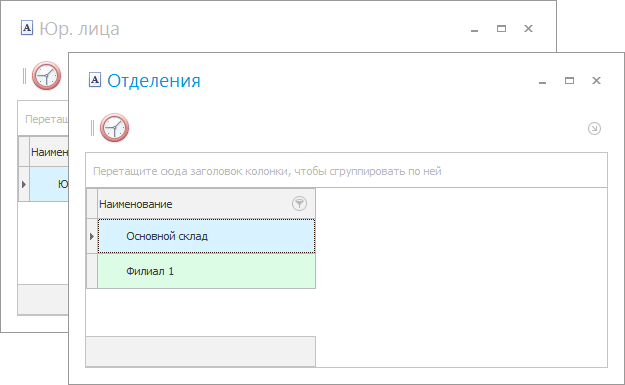
Также формы можно выстроить в виде "Горизонтальной черепицы".

Или в виде "Вертикальной черепицы".
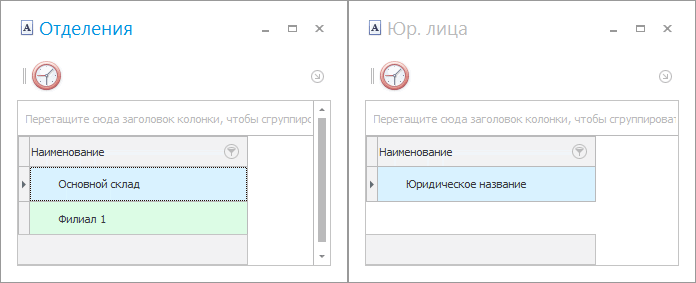
Можно "закрыть" текущее окно.
Или "закрыть все" окна сразу одним нажатием.
Либо "Оставить одно" текущее окно, остальные при выборе этой команды закроются.
![]() Это стандартные возможности операционной системы. А теперь посмотрите, пожалуйста, как разработчики "Универсальной Системы Учета" сделали этот процесс еще более удобным с помощью вкладок.
Это стандартные возможности операционной системы. А теперь посмотрите, пожалуйста, как разработчики "Универсальной Системы Учета" сделали этот процесс еще более удобным с помощью вкладок.
![]() А еще в программе используются модальные окна.
А еще в программе используются модальные окна.
Далее посмотрите, пожалуйста, другие полезные темы:
![]()
Универсальная Система Учета
2010 - 2025